Ubuntu에서 드라이브를 마운트하는 것은 데이터 및 애플리케이션을 관리하는 가장 일반적인 작업 중 하나이므로 Ubuntu를 사용하는 모든 사람에게 필수적입니다. 그러나 Ubuntu에서 드라이브를 마운트하는 데 어려움을 겪는다면 걱정하지 마세요! 이 튜토리얼이 도움이 될 것입니다.
시스템 작업 중 시간과 노력을 절약하기 위해 Ubuntu에서 드라이브를 여러 가지 방법으로 마운트하는 방법을 단계별로 배워보세요.
계속 읽고 마운트하는 방법을 마스터하세요!
전제 조건
이 튜토리얼은 실제로 시연을 포함합니다. 따라하기 위해 마운트할 외부 드라이브나 파티션이 있는 Ubuntu 시스템이 있어야 합니다. 이 튜토리얼은 Ubuntu 20.04를 사용하지만 다른 배포판도 작동하며, 단계는 다를 수 있습니다.
Ubuntu GUI를 통한 드라이브 마운트
Ubuntu에서 드라이브를 마운트하는 과정은 짜증나는 일일 수 있지만, Ubuntu의 GUI를 사용하면 짜증을 덜 수 있습니다. Ubuntu에서 드라이브를 가장 빠르게 (그리고 가장 쉽게) 마운트하는 방법은 사용자 친화적인 인터페이스를 통해 시스템과 상호작용할 수 있는 GUI를 활용하는 것입니다.
Ubuntu GUI를 통해 드라이브를 마운트하려면 다음 단계를 따르세요:
1. 마운트하려는 외부 드라이브를 컴퓨터에 연결하세요.
2. 드라이브를 연결한 후, Ubuntu에서 파일 관리자 애플리케이션(파일)을 엽니다.

3. 파일 관리자에 표시된 장치 목록에서 마운트할 드라이브 또는 파티션을 찾으세요. 드라이브는 기타 또는 컴퓨터 아래에 나열될 수 있습니다.
? 드라이브가 표시되지 않으면 시스템에서 제대로 감지되지 않았을 수 있습니다. 드라이브를 뽑았다가 다시 연결하거나 드라이브 자체의 하드웨어 문제를 확인해보세요.
4. 이제 드라이브에 마우스 오른쪽 버튼을 클릭하고 컨텍스트 메뉴에서 마운트를 선택하여 시스템에 드라이브를 마운트하세요.
드라이브를 마운트하는 것은 OS 파일 시스템에 연결하는 것을 의미하며, 읽고 쓸 수 있도록 만듭니다.
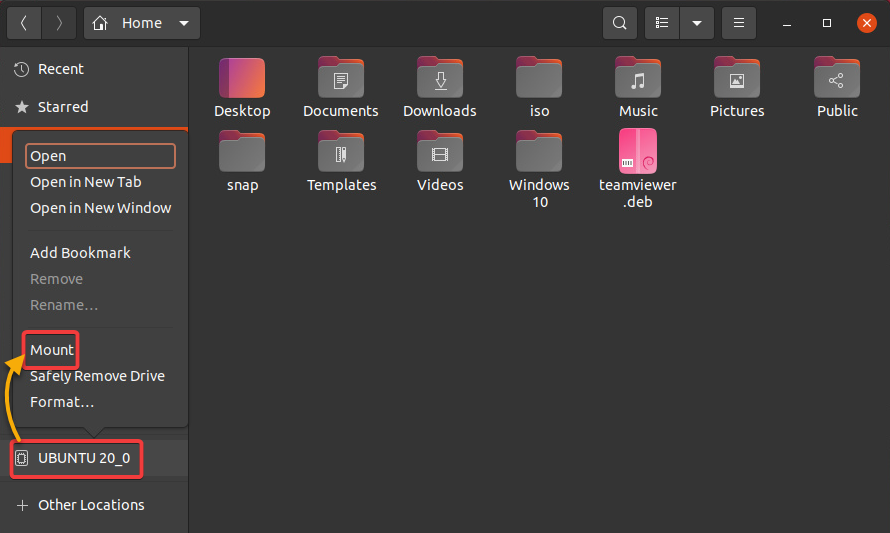
5. 마운트된 드라이브로 이동하면 아래와 같이 내용에 액세스할 수 있습니다.
이제 시스템의 다른 드라이브처럼 이 드라이브에서 읽거나 쓸 수 있습니다.
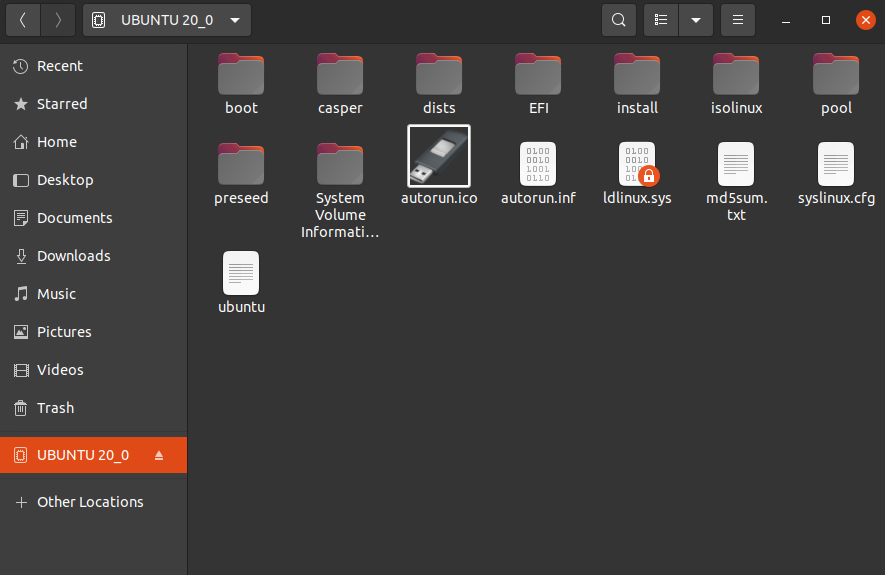
6. 이제 마운트된 드라이브 이름 옆의 아이콘을 클릭하고 마운트 해제를 선택하여 시스템에서 드라이브를 마운트 해제하세요.
드라이브를 마운트 해제하면 드라이브와 OS 사이의 연결이 끊어집니다. 이렇게 하면 데이터 손실이나 손상 없이 드라이브를 안전하게 제거할 수 있습니다.
? 드라이브가 마운트된 상태에서 OS는 언제든지 데이터를 읽거나 쓰기 위해 해당 드라이브에 접근할 수 있습니다. 단순히 드라이브를 분리하면 진행 중인 읽기 또는 쓰기 작업을 방해하여 데이터 손실이나 손상을 초래할 수 있습니다.
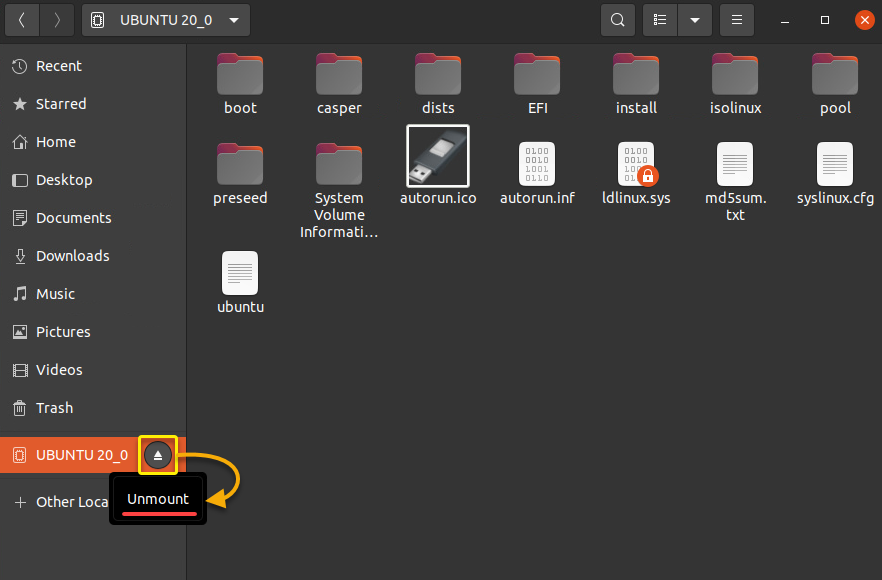
Ubuntu에서 CLI를 통해 드라이브 연결하기
터미널에서 작업하는 경우, Ubuntu에서 CLI를 사용하여 드라이브를 연결하는 것은 여러분의 전문분야입니다. CLI를 사용하면 명령을 실행하고 디렉토리를 탐색하는 데 익숙한 숙련된 사용자들에게는 특히 효율적일 수 있습니다.
Ubuntu에서 드라이브를 연결하기 위해 CLI를 사용하는 몇 가지 이유들은 아래와 같습니다. 이에 국한되지 않습니다:
- CLI를 통해 드라이브를 연결하는 것은 그래픽 데스크톱 환경이 설치되어 있지 않은 경우나 GUI 없이 서버를 실행하는 경우에 유용합니다.
- CLI를 사용하면 작업을 자동화하고 CI/CD 파이프라인에서 드라이브를 자동으로 연결하는 스크립트를 작성할 수 있습니다. CLI를 통해 드라이브를 연결하는 것은 여러 대의 서버를 관리하거나 자주 드라이브를 연결/해제하는 작업을 수행하는 관리자에게 유용할 수 있습니다.
- CLI를 사용하면 마운트 옵션을 지정하거나 파일 시스템 테이블(
fstab)을 편집하여 자동 마운트를 구성하는 등 고급 작업을 수행할 수 있습니다.
어떤 이유든지간에 Ubuntu에서 CLI를 통해 드라이브를 연결하는 것은 정말로 유용합니다. 그러므로 계속 읽어보고 CLI를 통해 드라이브를 연결하는 방법을 확인하세요.
파티션 연결하기
USB 드라이브가 이미 파티션으로 나누어져 있음을 전제로 하고, 이는 드라이브를 독립적인 저장 공간으로 처리할 수 있는 별개의 섹션으로 분할하는 것입니다. USB 드라이브를 시스템에 연결할 것입니다.
1. 현재 시스템에 연결된 모든 드라이브의 파티션을 나열하기 위해 아래의 fdisk 명령을 실행하세요.
드라이브는 일반적으로 /dev/sda, /dev/sdb, /dev/sdc 등과 같은 장치 이름으로 참조됩니다. 이 장치 이름은 시스템에 연결된 물리적 디스크를 가리킵니다. 여기서 sda는 첫 번째 디스크이고, sdb는 두 번째 디스크입니다. 이와 같은 식으로 계속됩니다.
아래 목록에서 마운트할 파티션을 식별하세요. 이 튜토리얼에서는 /dev/sdc 디스크를 선택했지만, 여러분의 경우는 다를 수 있습니다.
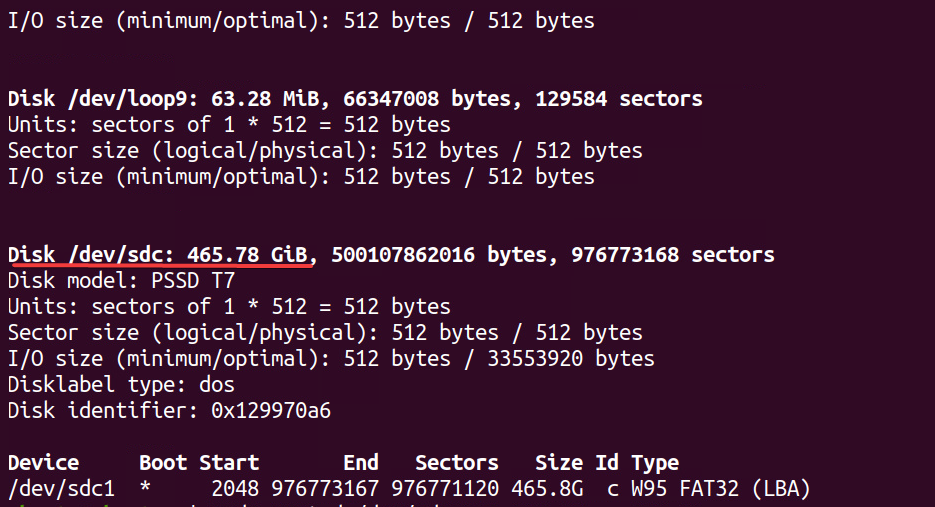
2. 마운트할 장치를 식별했으므로, 해당 장치를 연결할 마운트 디렉토리를 생성해야 합니다. 아래의 mkdir 명령을 실행하세요. 이 명령은 출력은 제공하지 않지만, /mnt/sdc라는 마운트 포인트 디렉토리를 생성합니다.
3. 다음으로 아래의 mount 명령을 실행하여 파티션을 마운트할 마운트 포인트 디렉토리(mnt/sdc)에 연결하세요. 이 명령은 출력을 표시하지 않지만, 나중에 파일 시스템에서 모든 마운트된 파티션을 확인할 수 있습니다.
장치나 파티션을 마운트 포인트에 마운트하면, 해당 파티션은 파일 시스템의 다른 디렉토리와 마찬가지로 접근할 수 있게 됩니다.
4. 마운트된 파일 시스템을 인간이 읽을 수 있는 형식(-h)으로 모두 보려면, 마운트된 상태에서 아래의 df 명령을 실행하세요.
아래에서 파티션이 성공적으로 마운트되었는지 확인할 수 있습니다.
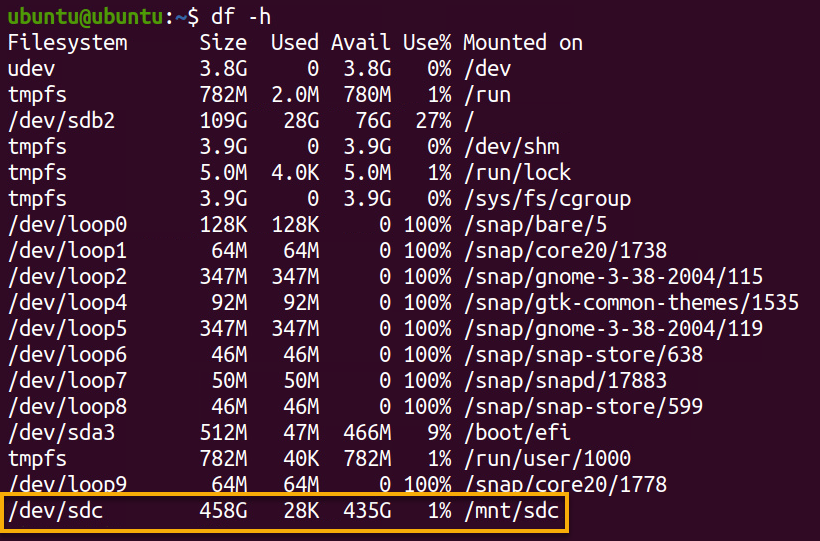
5. 마운트된 파티션을 확인한 후, 아래의 ls 명령어를 실행하여 마운트된 파티션(/mnt/sdc)의 모든 내용을 긴 형식(-la)으로 출력합니다.
모든 것이 올바르게 설정되었다면, 아래와 같이 마운트된 파티션의 내용이 표시됩니다.
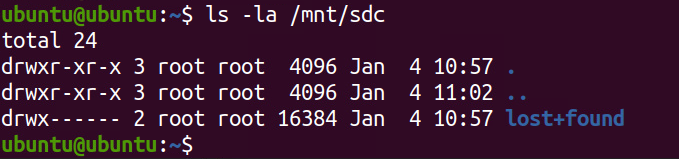
6. 이제 다음의 umount 명령어를 실행하세요. 이 명령어는 출력은 제공하지 않지만 드라이브(/mnt/sdc)를 언마운트합니다. 드라이브를 언마운트하는 것은 내용을 실수로 변경하는 것을 방지하기 위한 좋은 습관입니다.
파티션 자동 마운트 구성
매번 액세스할 때마다 파티션을 수동으로 시스템에 마운트하는 것은 귀찮을 수 있습니다. 파티션을 자동 마운트로 구성하여 이러한 귀찮음을 피할 수 있습니다. 파티션을 자동 마운트로 구성하면 시스템을 시작할 때마다 해당 파티션의 파일에 액세스할 수 있습니다.
또한, 파티션의 지속성은 서버 또는 자동화된 시스템을 설정할 때 유용할 수 있습니다.
파티션을 자동으로 마운트하려면 /etc/fstab 파일에 항목을 추가해야 합니다. 이 구성 파일에는 부팅 시 자동으로 마운트되는 파일 시스템의 목록이 포함되어 있습니다.
1. 선택한 텍스트 편집기로 /etc/fstab 구성 파일을 엽니다.
2. 그다음, 다음 항목을 /etc/fstab 파일의 끝에 추가하고 변경 사항을 저장한 다음 파일을 닫습니다. 이 항목은 시스템에 다음 작업을 수행하도록 지시합니다:
- 부팅 시 파티션
/dev/sdc를/mnt/sdc마운트 지점에 마운트합니다. 파일 시스템 유형을ext4로 지정하고 기본 마운트 지점을 (defaults)로 설정합니다.dump및pass값 (0 0)을 설정하여 파일 시스템이 백업되고fsck유틸리티에 의해 확인되는 순서를 지정합니다.
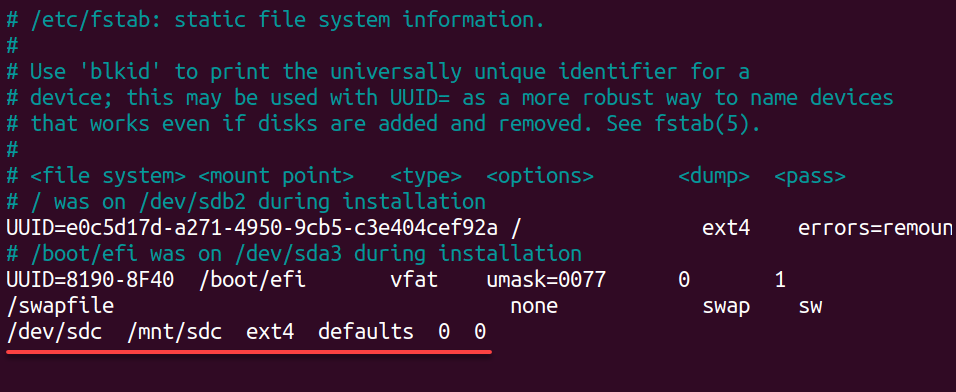
3. 마지막으로 시스템을 재부팅하면 파티션이 자동으로 마운트됩니다.
파티션 생성
지금까지 마운트한 드라이브는 이미 파티션으로 나뉘어져 있지만, USB 드라이브와 같이 파티션되지 않은 드라이브가 있는 경우도 있을 수 있습니다. 이 과정은 일반적으로 새 드라이브를 설정하거나 기존 드라이브의 파티션을 재구성할 때 수행됩니다.
드라이브에 파티션을 생성하려면 gparted 및 fdisk와 같은 유틸리티를 사용할 수 있습니다. 이러한 유틸리티를 사용하면 드라이브의 현재 파티션 레이아웃을 확인하고 필요에 따라 파티션을 생성, 삭제 또는 크기를 조정할 수 있습니다.
시스템에 연결된 모든 드라이브의 현재 파티션을 나열하기 위해 아래의 fdisk 명령을 실행합니다. (-l)
드라이브는 일반적으로 장치 이름으로 참조됩니다. 예를 들어, /dev/sda, /dev/sdb, /dev/sdc와 같습니다. 이 장치 이름은 시스템에 연결된 물리적 디스크를 가리킵니다. sda는 첫 번째 디스크를 의미하며, sdb는 두 번째 디스크를 의미합니다.
아래의 파티션 목록에서 마운트하려는 파티션을 식별하십시오. 이 튜토리얼에서는 /dev/sdc 디스크를 선택했지만, 개별적인 상황에 따라 달라질 수 있습니다.
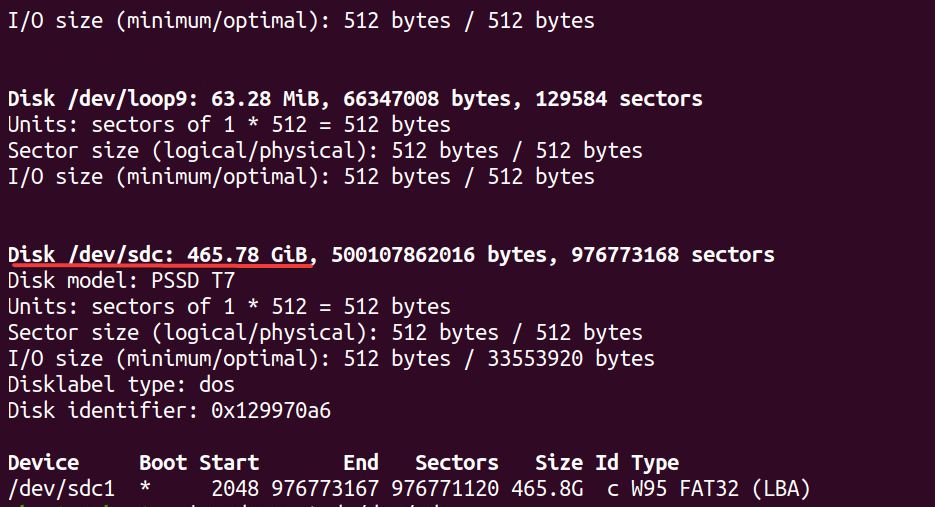
2. 다음으로, 다음 parted 명령을 실행하여 특정 드라이브에 대한 parted 유틸리티를 엽니다. 외부 드라이브의 실제 장치 이름으로 /dev/sdc를 대체하십시오.
? 드라이브의 파티션 테이블을 수정하는 것은 데이터 손실이나 손상을 야기할 수 있는 위험한 작업입니다.
parted유틸리티를 사용할 때 주의하고, 진행하기 전에 중요한 데이터를 백업했는지 확인하십시오.
이제 아래에 표시된 대로 parted 대화형 셸에 들어가게 됩니다. 대화형 셸은 명령을 입력하고 프로그램과 실시간으로 상호작용할 수 있는 CLI입니다.

3. parted 셸에서 아래의 mklabel 명령을 실행하여 새로운 gpt 파티션 테이블을 생성하십시오. 최신 시스템에서는 GPT가 권장되는 파티션 테이블입니다. GPT는 MBR 파티션 테이블보다 더 유연하며 더 큰 드라이브를 지원합니다.
GPT 파티션 테이블을 생성하려면 예를 입력하고 Enter 키를 누르세요.

gpt partition table4. 이제 선택한 드라이브의 처음(0GB)과 끝(4GB)에서 시작하여 새로운 기본 파티션을 생성하기 위해 아래의 mkpart 명령어를 실행하세요. 기본 파티션은 모든 드라이브의 기본 구성 요소입니다.
이 명령은 출력을 생성하지 않지만, 새로운 파티션은 기본 파일 시스템(ext2, ext3 또는 ext4)으로 포맷됩니다. 또한, 파티션은 다음으로 사용 가능한 파티션 번호가 할당됩니다.
5. 파티션을 포맷한 후에는 아래의 quit 명령어를 실행하여 parted 셸을 종료하세요.

6. 마지막으로, 다음의 mkfs.ext4 명령어를 실행하여 파티션(/dev/sdc)을 인기있는 Linux 시스템용 파일 시스템인 ext4로 포맷하세요.
이 단계는 Ubuntu에서 드라이브에 액세스할 수 있도록 필요합니다.
파티션을 포맷하는 것을 확인하려면 Y를 입력하고 Enter 키를 누르세요.
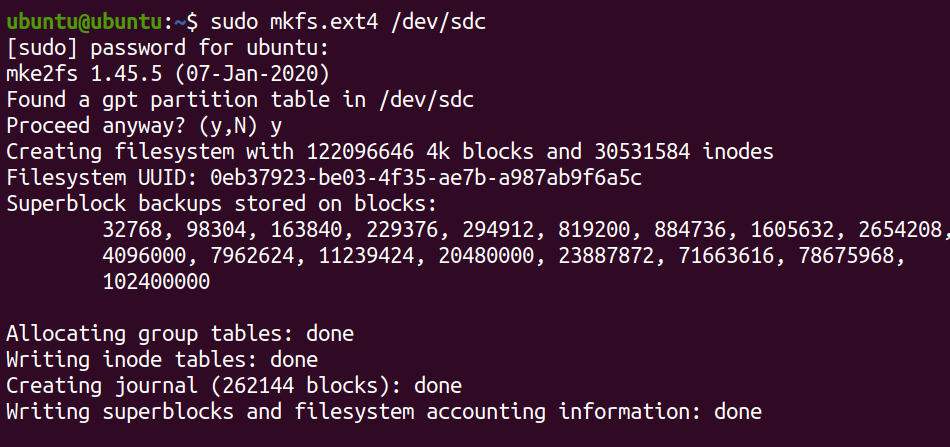
결론
중요한 파일을 저장하거나 시스템 간 데이터를 전송하거나 백업을 만드는 경우 시스템에 드라이브를 마운트하는 것은 중요한 기술입니다. 이 튜토리얼에서는 Ubuntu에서 드라이브를 수동으로 마운트하는 다양한 방법을 배웠습니다. 자동 마운트 구성을 포함하여요.
이제 왜 드라이브 마운트 지식을 확장하지 않으시겠습니까? 어쩌면 Ubuntu EC2 Linux 인스턴스에 EBS 볼륨을 부착하고 마운트하는 방법에 대해 알아보세요?
Source:
https://adamtheautomator.com/mount-a-drive-in-ubuntu/













